win10的ie浏览器在哪?图文详解
- 时间:2017年07月24日 13:58:04 来源:魔法猪系统重装大师官网 人气:6860
肯定有不少朋友还在为win10的ie而烦恼,其实win10的ie就在你电脑上。那么接下来就由小编带你们,找到你们电脑上的ie到底在哪。接下来就是见证奇迹的时刻了。
最近小编发现,网上那个win10的ie好多朋友找不到了,不知在哪?那么不用急,看完小编这篇教程你就知道你的win10到底在哪里了。
是不是发现最近你装了win10后,你的ie都找不到了。其实只是你的win10 ie浏览器随着win10的到来,也学会了隐分身。藏在了你的电脑上,就由小编来帮你攻破他的隐分身。
那么首先右键“这台电脑”点击属性。如图
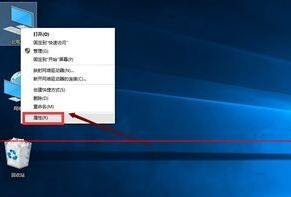
win10 ie截图(1)
然后呢,就会跳出个关于系统信息的页面,点击控制页面进去人。如图
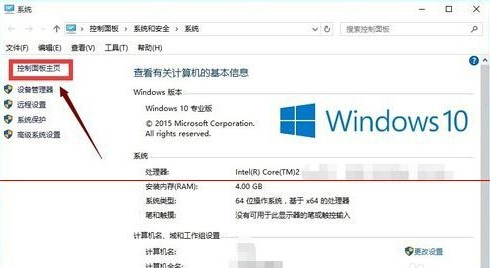
win10 ie截图(2)
点击程序,就可以进去了。如图
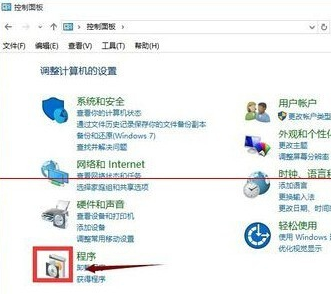
win10 ie截图(3)
然后再点击启用或关闭windows功能,如图
win10 ie截图(4)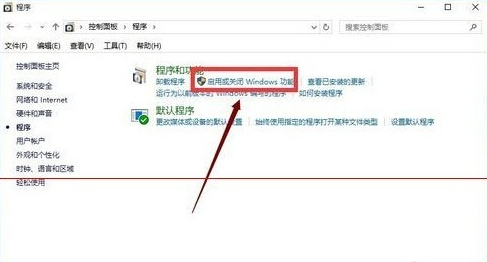
在功能列表中找到ie11浏览器,勾选ie11浏览器,点击确定按钮,如图
win10 ie截图(5)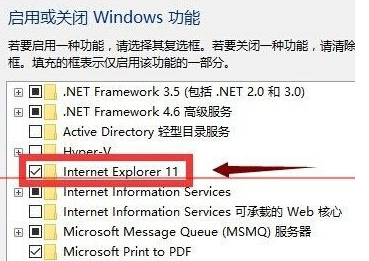
那么接下来就是等待系统功能调用,如图
win10 ie截图(6)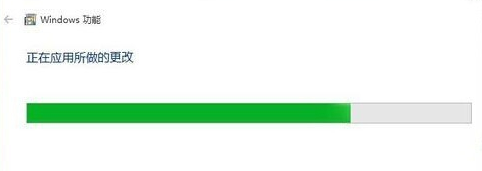
启用成功后,点击重新启动计算机就可以了,如图
win10 ie截图(7)
是不是很神奇?重启之后,你的win10的ie浏览器是不是就出现了。
好了,以上就是找回ie浏览器的方法。
win10 ie截图(8)









